Cách thay đổi âm thanh thông báo cho từng ứng dụng trên điện thoại Android của bạn
Bạn có muốn email đến phát ra âm thanh khác với cảnh báo lịch không? Điện thoại thông minh của bạn có thể mang đến cho bạn trải nghiệm thân thiện và cá nhân hóa hơn. Chúng tôi sẽ hướng dẫn cho bạn cách thiết lập âm thanh tùy chỉnh cho từng ứng dụng để các thông báo quan trọng không bị át đi.
.png)
Bạn có thể thay đổi và thiết lập âm thanh thông báo tùy chỉnh thông qua cài đặt mặc định của điện thoại. Đây là cách thực hiện :
.png)
Trên thiết bị của bạn, hãy điều hướng đến Cài đặt > Ứng dụng > Ứng dụng của bạn (Settings > Apps > Your apps). Cài đặt menu có thể hơi khác trên một số thiết bị—đối với hướng dẫn này, chúng tôi sẽ sử dụng thiết bị Samsung.
Tìm ứng dụng bạn muốn đặt âm tùy chỉnh và chọn ứng dụng đó.
Trên trang thông tin ứng dụng, nhấn vào Thông báo (Notifications) và bật nút trượt để Hiển thị thông báo (Show notifications).
Bạn sẽ có thể xem một số danh mục thông báo trong phần Khác (Other) trên trang Thông báo dành riêng cho từng ứng dụng, chẳng hạn như thông báo Chung (General) hoặc cấp thiết bị. Chọn danh mục thích hợp và chọn Cảnh báo (Alert). Xin lưu ý rằng các danh mục sẽ khác nhau giữa các ứng dụng khác nhau.
Trên trang danh mục Thông báo (Notification), cuộn xuống phần Âm thanh (Sound). Nó hiển thị âm mặc định được bật cho ứng dụng. Nhấn vào Âm thanh (Sound) và chọn âm thông báo bạn muốn từ danh sách để thay đổi cài đặt trước.
Chúc bạn thành công!
Hương – Theo The HackerNews


.jpg)
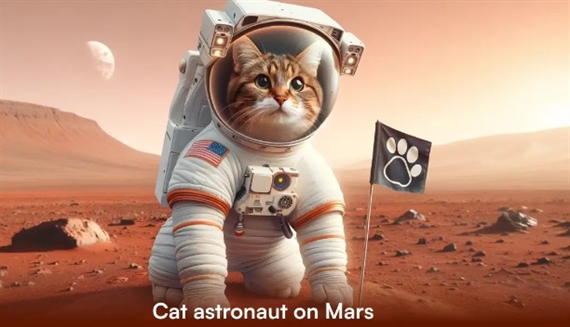
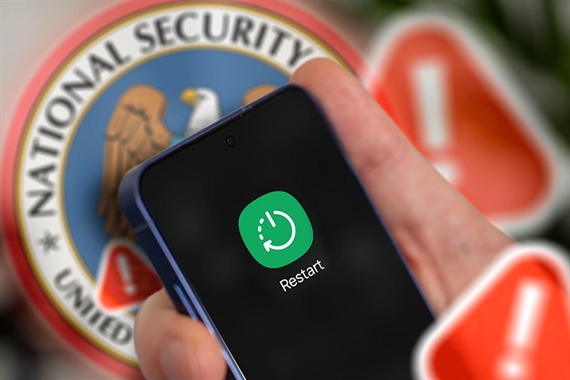
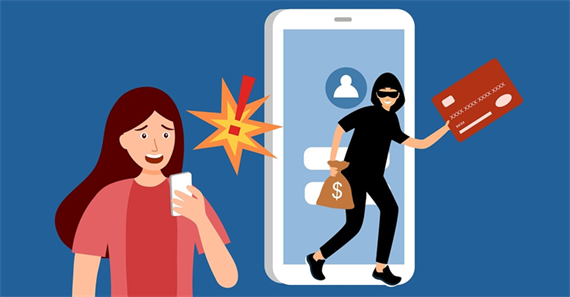

.jpg)